Cómo insertar una tabla de Excel en Gmail con la ayuda de Chrome
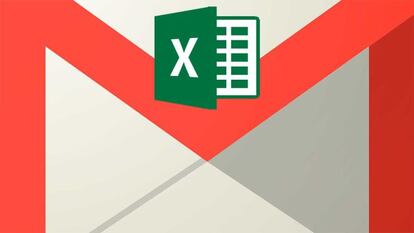
La productividad en una empresa o PYME está muy condicionada en determinados aspectos y departamentos por una herramienta ya imprescindible, como es Excel. Este software de gestión basado en tablas es el más popular del mundo en la práctica totalidad de departamentos de una empresa, ya que sus tablas son unas de las herramientas más polivalentes que existen para medir y auditar todo tipo de datos generados por nuestra actividad. Y una de las acciones más cotidianas que podemos llevar a cabo, y no siempre con éxito absoluto, es la de insertar las tablas de Excel en un mensaje de Gmail.
Cómo insertar las tablas de Excel de forma sencilla en Gmail con Chrome
Como decimos insertar una tabla de Excel en Gmail o cualquier otro programa es algo que puede hacer cualquiera, pero no con los resultados deseados. Porque normalmente cuando copiamos y pegamos las tablas que queremos desde Excel y las pegamos en Gmail, lo lógico es que estas no aparezcan con su aspecto original, y además no las podemos editar de una forma sencilla “de última hora”. Algo que es posible hacer correctamente a una extensión del Chrome Web Store.
Gracias a esta extensión llamada “Cloudcodes Insertable” vamos a poder insertar estas tablas con el mismo aspecto que tienen en la tabla original de Excel, y además vamos a poder editarlas de una forma sencilla en el mismo cuerpo de mensaje de Gmail. Para ello una vez que hemos instalado la extensión en Chrome, podemos copiar las tablas que queramos desde Excel y dirigirnos al cuerpo de mensaje en Gmail. Una vez que estamos editando el cuerpo sólo tenemos que pulsar sobre un nuevo icono que aparece ahora en la parte inferior cuando redactamos el mensaje y veremos cómo por arte de magia aparece la tabla en el diálogo de Gmail.
Una vez que se han insertado las tablas que queramos sólo hay que editar cada una de las celdas, texto o números para aplicar algún cambio de última hora, y lo mejor de todo, sin perder en ningún momento el aspecto original de la tabla. De esta forma sobre todo conseguimos un aspecto mucho más profesional a la hora de enviar el correo con la tabla insertada a otros compañeros de trabajo o socios. Cualquier puede pegar tablas en Gmail, pero esta extensión consigue hacerlo de la forma más profesional.

